Нередко возникают ситуации, при которых та или иная программа при запуске подключается к Сети. И если антивирусные утилиты полностью оправдывают такое самоуправство, проверяя актуальность вирусных баз и сигнатур и тем самым обеспечивая безопасность, то с некоторыми приложениями владельцам ПК активно приходится бороться. Это может быть связано с неотключаемой проверкой обновлений, появлением рекламных баннеров внутри программы или снижением скорости работы компьютера. Пользователи имеют возможность запретить программе доступ в Интернет как с помощью встроенных средств операционной системы, так и сторонних приложений.
Стандартные средства Windows
 Вам будет интересно:Как находить группы в "Вайбере"? Особенности поиска и создания
Вам будет интересно:Как находить группы в "Вайбере"? Особенности поиска и создания
Самая распространенная операционная система позволяет блокировать приложениям сетевой доступ разными способами. Рассмотрим их ниже.
Брандмауэр Windows
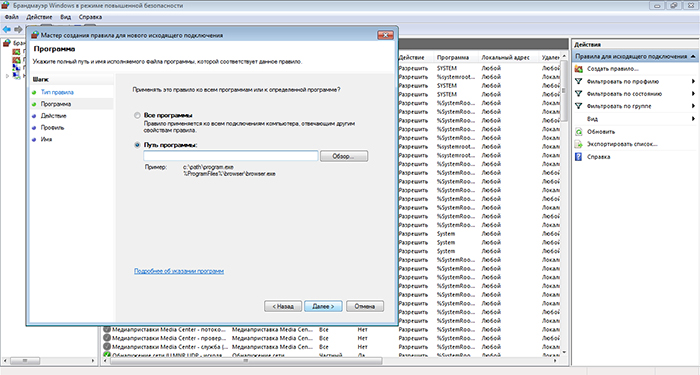
Самый распространенный, простой и удобный способ - использование "Брандмауэра" Windows. Запустить его настройку можно из раздела "Система и безопасность", который находится в "Панели управления". В левом верхнем углу нужно перейти по ссылке "Дополнительные параметры". В новом окне необходимо открыть вкладку "Правила для исходящего подключения", где будет отображен список имеющихся правил для всех служб Windows. Здесь же, уже в правой верхней части экрана, находится пункт "Создать правило", нажав на который можно выбрать, для чего конкретно оно создается. Следует выбрать верхнюю строку "Программы", кликнуть "Далее", после чего выбрать путь к исполняемому файлу приложения. В следующем окне по умолчанию отмечен пункт "Блокировать подключение", его нужно оставить без изменений, далее выбирается профиль (здесь лучше оставить активными все), в финале пользователю будет предложено дать правилу наименование и краткое описание в качестве подсказки. Кнопкой "Готово" настройка завершается. В начале списка появится строка с новым правилом, которое и запретит доступ программы в Интернет.
Аналогично стоит поступать и с рекламными объявлениями приложений, которым интернет-подключение необходимо для работы. В этом случае в правило вносится не вся программа, а лишь IP-адрес, к которому она обращается. И адрес этот, разумеется, не афишируется. Поэтому на помощь приходит интегрированная в диспетчер задач Windows утилита "Монитор ресурсов", позволяющая отследить сетевую активность конкретной программы по конкретным же адресам. Выглядит это так.
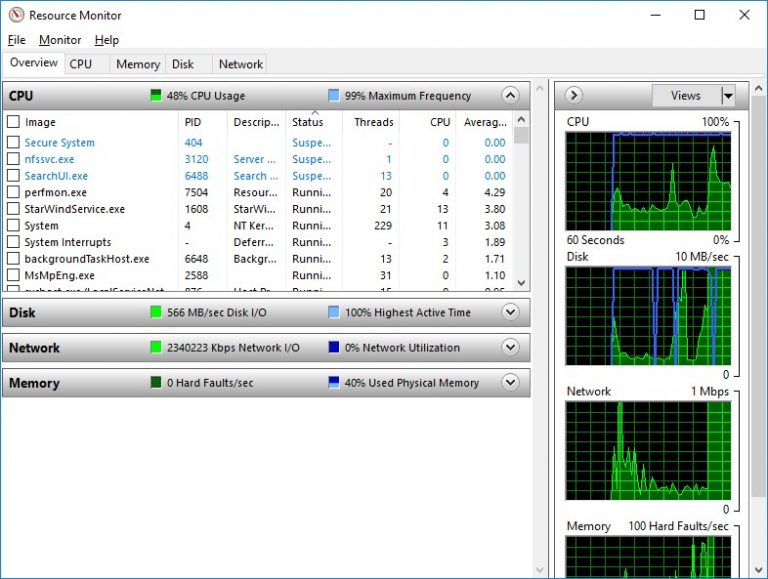
В настройках нового правила следует отмечать не "Программы", а пункт "Настраиваемые", а на вкладке слева выбрать "Протоколы и порты". В следующем окне нужно вбить выясненный IP в поле удаленных IP-адресов, а затем аналогичным образом завершить настройку.
Политики IP-безопасности
Изначально может показаться, что способ невероятно сложный и запретить программе доступ в Интернет, как правило, многие пользователи не могут, видя бесчисленные открывающиеся меню и малопонятные термины. Несмотря на то что предназначен способ именно для опытных пользователей или технических специалистов, разобраться простому человеку с этой политикой особых трудов не составит. С помощью этой функции можно запретить программе доступ в Интернет как полностью, так и частично.
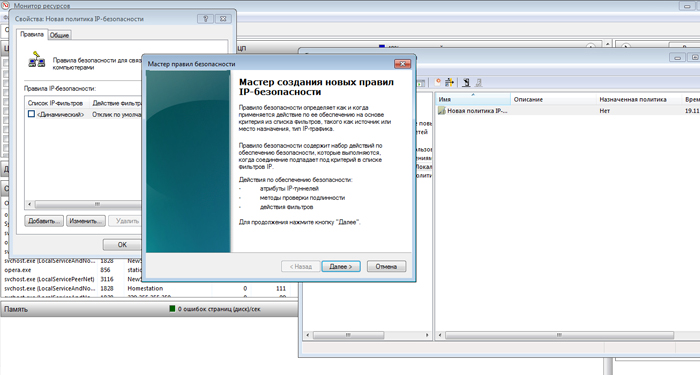
Мастер правил безопасности располагается в разделе "Администрирование". После запуска отображается пустое окно, кликом ПКМ по которому нужно выбрать "Создать политику IP-безопасности". Дальнейшие действия не требуют никаких технических навыков, поскольку система задействует "Мастер политики безопасности", который и проведет пользователя по всем открывающимся меню и окнам. Все установленные по умолчанию значения изменять не требуется, так как определенные действия, которые могут вызвать сложность, нужно будет произвести только на этапе создания IP-фильтров:
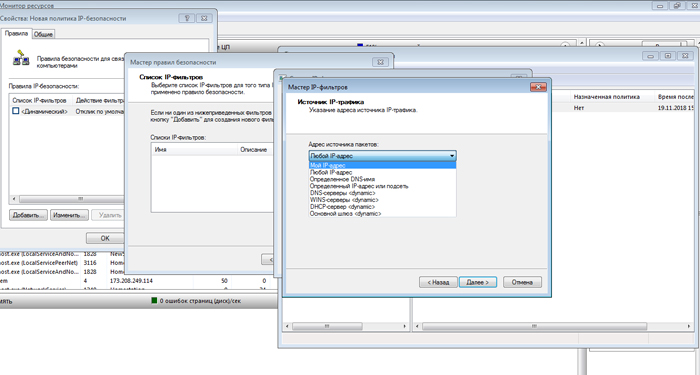
Следующий шаг - непосредственно блокировка. Она выполняется выбором только что созданного фильтра и созданием правила "Действие фильтра", где нужно выбрать пункт "Блокировка". После завершения этого этапа в ранее пустом окне отобразится созданная политика. Необходимо вызвать ее контекстное меню и выбрать в нем "Назначить", после чего она начнет действовать.
Как запретить доступ в Интернет сторонними утилитами?
В распоряжении пользователей имеется немалый выбор разнообразных утилит безопасности с более широкими, чем у брандмауэра Windows, возможностями. Некоторые из них входят в состав антивирусных продуктов, некоторые представляют собой отдельные приложения. Владельцы ПК выбирают продукты разных производителей: Kaspersky, Dr. Web, AVG, Comodo, McAffee и др, но все они имеют схожий функционал и, главное, удобный и простой интерфейс, благодаря чему пользователь сможет без особых проблем как запретить программе доступ в Интернет, так и настроить множество других параметров безопасности.
